
Contenido
Este artículo proporciona consejos sobre cómo ponerse en contacto con YouTube para resolver problemas comunes, como problemas de contenido, abuso, violaciones de seguridad y derechos de autor. Incluso puede intentar comunicarse con el sitio a través de las redes sociales (o el Equipo de soporte para creadores, si corresponde), pero no hay garantía de una respuesta. Por último, recuerde que YouTube no tiene una dirección de correo electrónico ni un teléfono de contacto directo, y el teléfono de asistencia conduce a un asistente automático, que le pide al usuario que vaya al Centro de ayuda (que es, de todos modos, la mejor opción).
Pasos
Método 1 de 7: Uso de las redes sociales
Entiende que no hablar con un representante de YouTube solo porque necesita ayuda. YouTube tiene una presencia constante en las redes sociales, pero rara vez responde a los comentarios en sus publicaciones o a las etiquetas de los usuarios. Si tiene la suerte de hablar con un representante del sitio, es poco probable que reciba ayuda personalizada que sea más que una confirmación de que el problema se está resolviendo o una instrucción para utilizar el Centro de ayuda.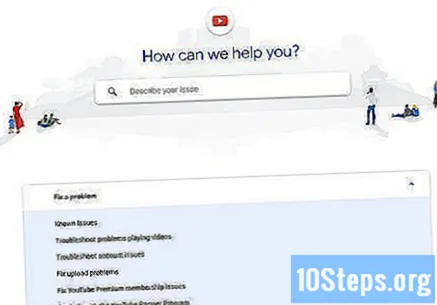
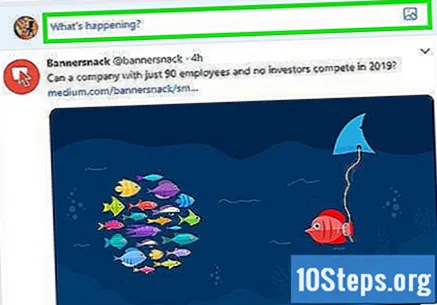
Envía un tweet a YouTube. Twitter es una de las formas más efectivas de contactar a YouTube, ya que permite al usuario enviar comentarios directamente a la página del sitio web.- Vaya a https://www.twitter.com (a través de su navegador) o abra la aplicación de Twitter (en dispositivos móviles) e inicie sesión en su cuenta.
- Tienes que tener una cuenta de Twitter.
- clickea en Pío o el icono "Tweet" en la esquina superior derecha de la pantalla.
- Escribelo @Youtube e ingrese el mensaje.
- clickea en Pío.
- Vaya a https://www.twitter.com (a través de su navegador) o abra la aplicación de Twitter (en dispositivos móviles) e inicie sesión en su cuenta.
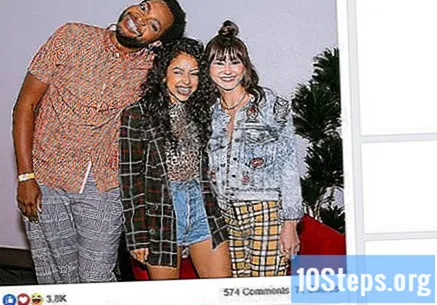
Comenta una publicación de YouTube en Facebook. Como la mayoría de las empresas modernas, YouTube tiene una página de Facebook, donde publica noticias y noticias. Sin embargo, debido al gran volumen de comentarios en estas publicaciones, es más difícil llamar la atención. Haz lo siguiente:- Ve a https://www.facebook.com/youtube en tu navegador.
- Si es necesario, acceda a su cuenta de Facebook.
- Busque una publicación de YouTube donde pueda publicar algo y haga clic en Comentario, justo debajo de la publicación.
- Ingrese el comentario y presione ↵ Entrar.
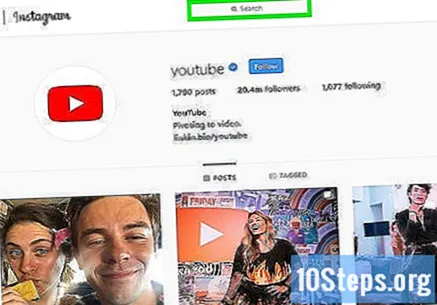
Deja un comentario en una publicación de YouTube en Instagram. A diferencia de la página de Facebook, el perfil de YouTube en Instagram hace publicaciones más variadas (y con menos comentarios):- Vaya a https://www.instagram.com/youtube desde su navegador.
- Si es necesario, acceda a su perfil de Instagram.
- Encuentra una publicación en la que puedas comentar.
- Haga clic en el pequeño icono de globo azul, justo debajo de la publicación.
- Ingrese el comentario y presione ↵ Entrar.
Método 2 de 7: ponerse en contacto con el equipo de asistencia para creadores de contenido
Comprenda que no todos pueden seguir este método. YouTube no deja en claro qué debe hacer el usuario para "tener derecho" a ponerse en contacto con el Equipo de asistencia para creadores, pero debes ser socio del sitio y tener un mínimo de 10.000 visitas en tu canal.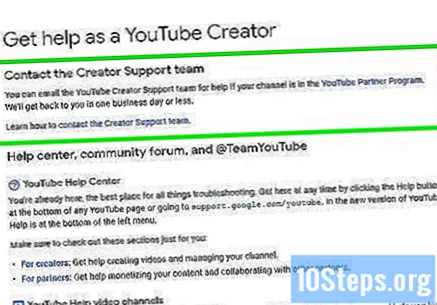
- Algunos creadores que cumplen con estos requisitos aún no pueden enviar un correo electrónico a YouTube. Esto sucede cuando la persona superó las 10,000 visitas recientemente.
Siga este método únicamente si está utilizando una computadora. No puede acceder al equipo de soporte para creadores de contenido a través de dispositivos móviles.
Abre YouTube. Vaya a https://www.youtube.com/ y haga clic en ENTRAen la esquina superior derecha para iniciar sesión en su cuenta.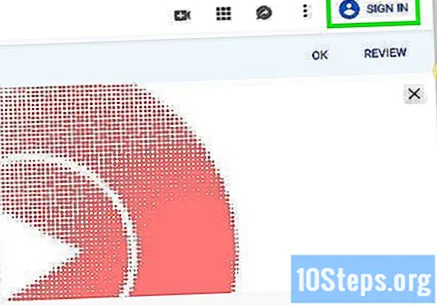
Haga clic en el icono de su perfil. Está en la esquina superior derecha de la pantalla y conduce a un menú desplegable.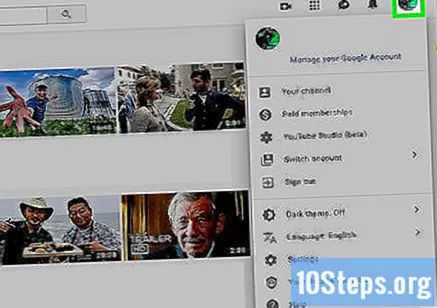
clickea en Ayuda. La opción está cerca de la parte inferior del menú desplegable.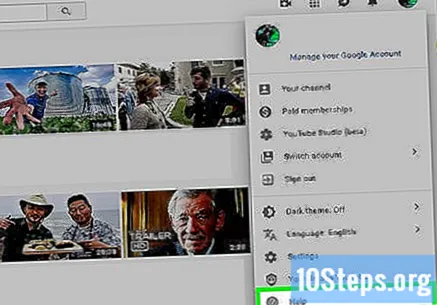
clickea en Necesitas más ayuda?. La opción está al comienzo del menú y abre un menú desplegable.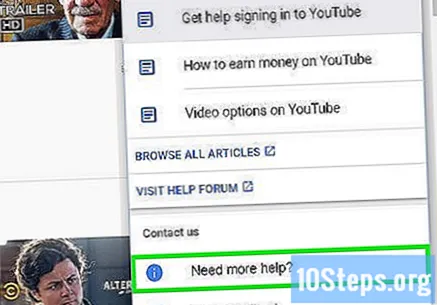
Elige una categoría. Haga clic en un tema que tenga su motivo para necesitar ayuda de YouTube en el menú desplegable.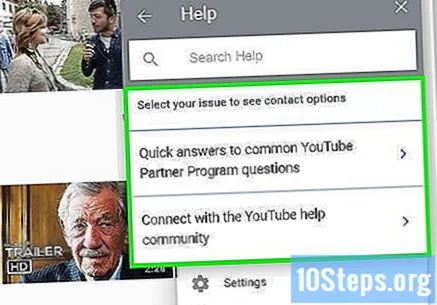
clickea en Soporte de correo electrónico. Puede ser que la opción aparezca como Obtén recursos para creadores. Haga clic para acceder a una lista de temas.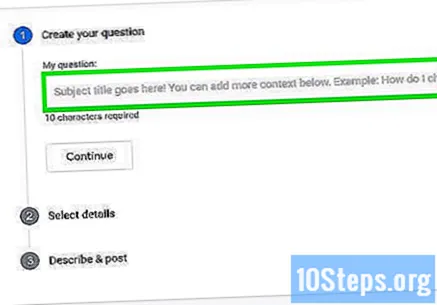
- No verás el enlace Soporte de correo electrónico si no puede comunicarse con YouTube de esta manera.
Envíe un correo electrónico al equipo de soporte para creadores de contenido. Después de confirmar que tiene acceso a las funciones de esta herramienta, haga lo siguiente: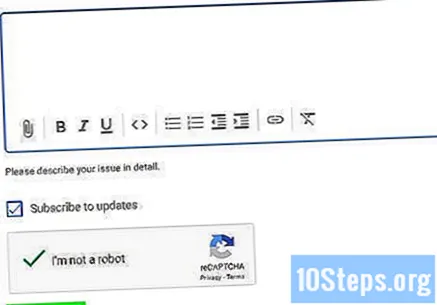
- Seleccione una categoría que tenga que ver con el problema.
- clic en el enlace Póngase en contacto con el equipo de asistencia para creadores de contenido.
- Si no ve este enlace, regrese y seleccione otra categoría.
- Ingrese su nombre, apellido, dirección de correo electrónico y URL de su canal en los campos correspondientes.
- Desplácese hacia abajo en la página e ingrese el problema o comentario en el campo "¿Cómo podemos ayudarlo?".
- Haz clic en "Sí" o "No" en "¿El problema tiene que ver con un video específico?" Y sigue el resto de las instrucciones.
- clickea en ENVIAR.
Método 3 de 7: denuncia de abusos
Informar videos o comentarios. Si encuentra un ejemplo aislado de spam o abuso en la sección de comentarios o en un video, denúncielo para llamar la atención de YouTube.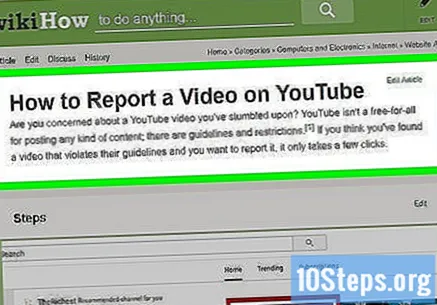
Abra la página de la herramienta de informes. Vaya a https://www.youtube.com/reportabuse a través de su navegador.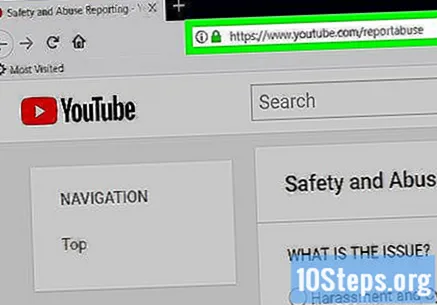
Elige el motivo. Marque la opción correspondiente al motivo de la denuncia en el listado de la página: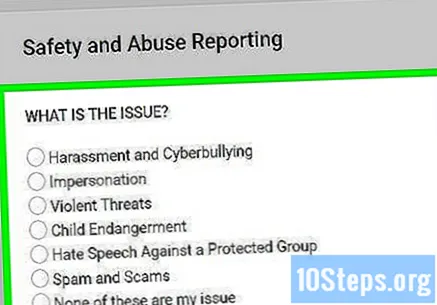
- Acoso y bullying virtual: Informar abuso verbal, intimidación y amenazas moderadas.
- Interpretación: reporta canales falsos que plagian otros perfiles.
- Amenazas violentas: Informa sobre un canal que te amenaza.
- Riesgo para los niños: Informe de vídeos en los que aparezcan niños en situaciones y entornos potencialmente peligrosos o estresantes.
- Discurso de odio contra una minoría: denunciar el discurso de odio.
- Spams y estafas: Informa sobre comentarios o videos no deseados.
Dar más información sobre el caso. Tus opciones dependerán del motivo por el que selecciones: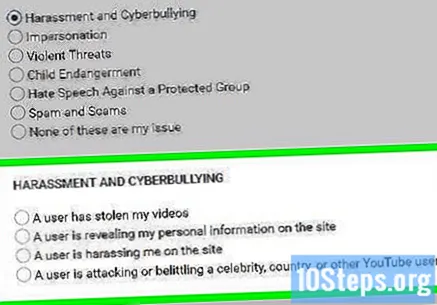
- Acoso y bullying virtual: clickea en Confirmar, marque una de las opciones en la sección “ACOSO E INTIMIDACIÓN VIRTUAL” y siga las instrucciones.
- Interpretación: marque una de las opciones en la sección "IDENTIDAD FALSA", escriba el nombre del canal (o canales), haga clic en Continuar y llene los formularios.
- Amenazas violentas: clickea en Confirmar, ingrese el nombre del canal en el campo de la sección "AMENAZAS VIOLENTAS", haga clic en Continuar y llene el formulario.
- Riesgo para los niños: clickea en Confirmar y marque una opción en la siguiente sección.
- Discurso de odio contra una minoría: seleccione el tipo de discurso de odio, ingrese el nombre del canal, haga clic en Continuar y llene el formulario.
- Spam y estafas: seleccione el tipo de spam o estafa, ingrese el nombre del canal, haga clic en Continuar y llene el formulario.
Envíe el formulario. Si ha completado algo, haga clic en Enviaral final de la página. YouTube revisará su informe y tomará las medidas necesarias.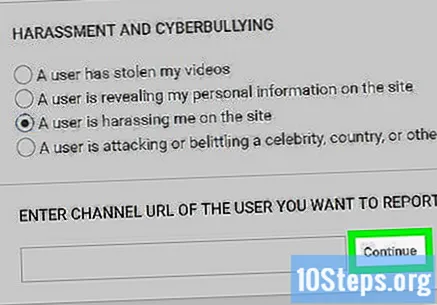
- Probablemente no obtendrá una respuesta de YouTube, independientemente de lo lejos que lleve el sitio.
Método 4 de 7: Informar problemas de seguridad
Acceder al página de informe de problemas de seguridad. Desafortunadamente, no tiene versión en portugués.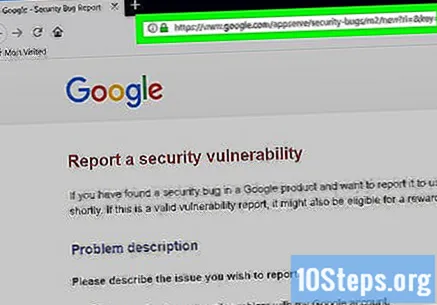
Haga clic en un problema. Marque el campo a la izquierda de uno de los siguientes elementos. Están listados en inglés: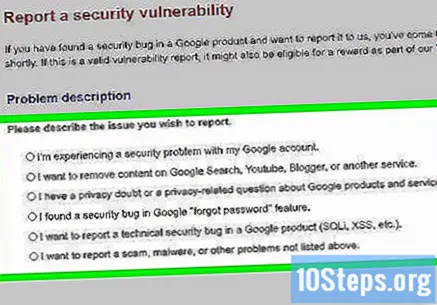
- Tengo un problema de seguridad con mi cuenta de Google. ("Tengo un problema de seguridad con mi cuenta de Google").
- Quiero eliminar contenido de la Búsqueda de Google, Youtube, Blogger u otro servicio. ("Quiero eliminar contenido de la Búsqueda de Google, YouTube, Blogger u otro servicio").
- Tengo una duda sobre la privacidad o una pregunta relacionada con la privacidad sobre los productos y servicios de Google. ("Tengo un problema de seguridad y privacidad con los productos y servicios de Google").
- Encontré un error de seguridad en la función "Olvidé mi contraseña" de Google ("Encontré un agujero de seguridad en la función 'Olvidé mi contraseña' de Google").
- Quiero informar de un error de seguridad técnica en un producto de Google (SQL, XSS, etc.) ("Quiero informar de una infracción de seguridad en un producto de Google, como SQL, XSS, etc.").
- Quiero informar una estafa, software malicioso u otros problemas que no figuran en la lista anterior. ("Quiero informar de una estafa, software malicioso u otro problema no mencionado anteriormente").
Seleccione detalles adicionales. En la sección debajo de la lista de problemas, marque el campo a la izquierda de uno de los elementos más específicos. Esa parte depende de tu situación.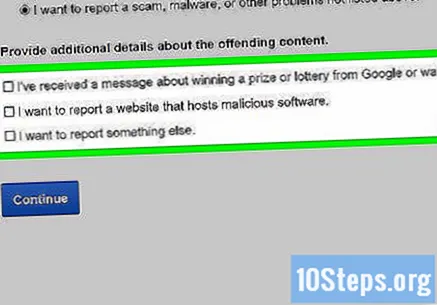
- Puede seleccionar más de una opción a la vez.
clickea en Continuar. El botón es azul, está en la parte inferior de la pantalla y conduce a la página de resultados.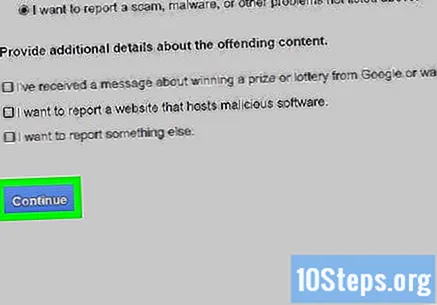
Lea la página que aparece. Es probable que proporcione información sobre cómo YouTube maneja las quejas de los usuarios, así como algunos consejos para evitar problemas en el futuro. Si informó algo "que se puede resolver", también puede recibir un enlace en esa sección.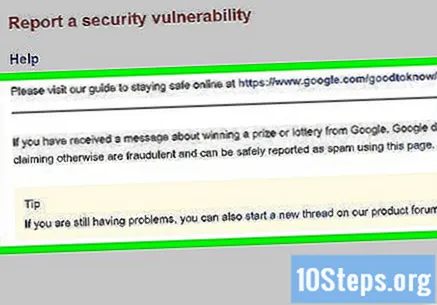
clic en el enlace denunciar o Llenar. Si es posible, haga clic en el enlace denuncia, en la sección de información, para abrir la página correcta.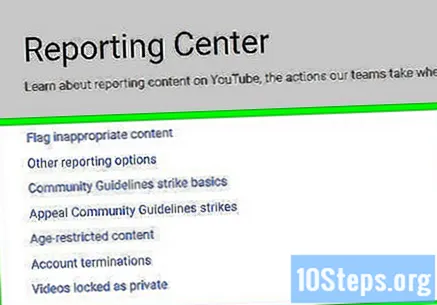
Llene los formularios. Ingrese la información requerida y haga clic en Enviar para informar al equipo de seguridad de YouTube. Probablemente no obtenga una respuesta, pero el problema se resolverá en una semana o dos.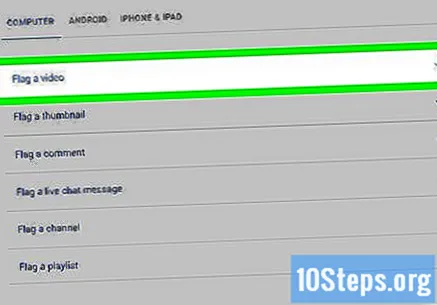
Método 5 de 7: Informar un problema de derechos de autor
Abre la página de notificación de eliminación por derechos de autor. Ve a https://support.google.com/youtube/answer/2807622 desde tu navegador.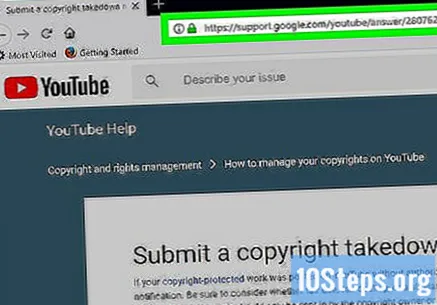
clickea en ENVIAR UNA RECLAMACIÓN DE COPYRIGHT. El botón es azul y está en el medio de la página.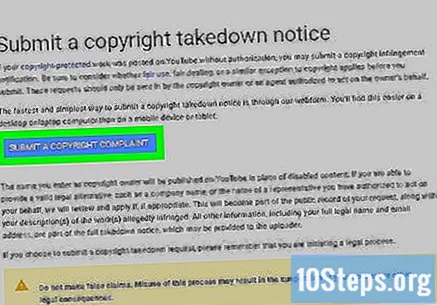
- Su cuenta se suspenderá si realiza un informe falso.
- Si no ha iniciado sesión en su cuenta de YouTube, ingrese su correo electrónico y contraseña para continuar.
Marque el campo "Infracción de derechos de autor". Está en un menú de opciones en la página.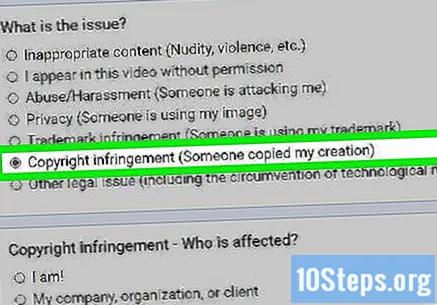
Seleccione la víctima. Marque uno de los siguientes campos: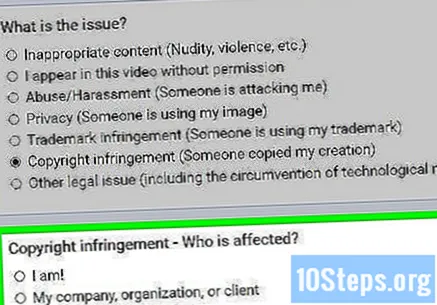
- ¡Yo soy!.
- Mi empresa, organización o cliente.
Completa el formulario. Para presentar una queja por infracción de derechos de autor, debe proporcionar la información de su empresa y aceptar todos los términos.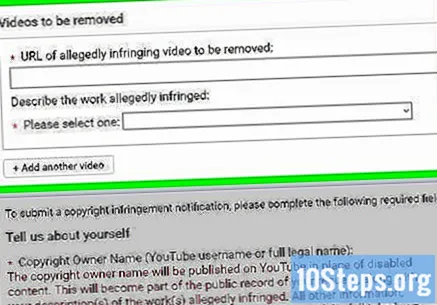
clickea en Presentar queja. El botón es azul, está en la parte inferior de la pantalla y envía su queja a YouTube para su revisión.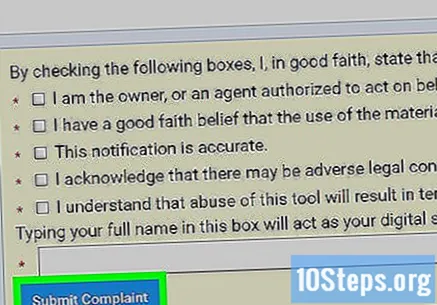
- Probablemente no se le notificará sobre el progreso del proceso, incluso si YouTube toma alguna medida.
Método 6 de 7: Presentar una queja de privacidad
Abra la página Reclamación de privacidad. Vaya a https://support.google.com/youtube/answer/142443 desde su navegador.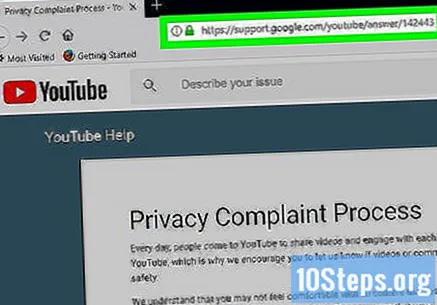
- Utilice este formulario si alguien publica información personal sobre usted en YouTube.
- Complete el formulario solo si se ha comunicado con la persona que ha invadido su privacidad.
clickea en SEGUIR. La opción está en la parte inferior de la pantalla.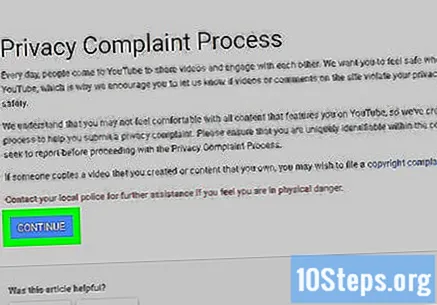
clickea en TODAVÍA QUIERO ENVIAR UNA RECLAMACIÓN POR INCUMPLIMIENTO DE PRIVACIDAD. El botón es azul y está en el medio de la página.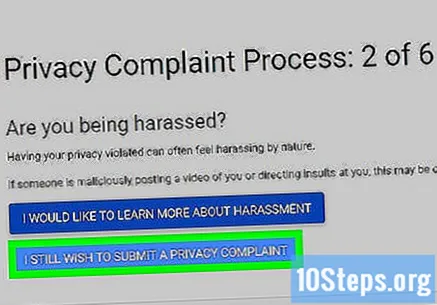
clickea en SEGUIR. El botón está en la sección "Comuníquese con la persona que subió el video".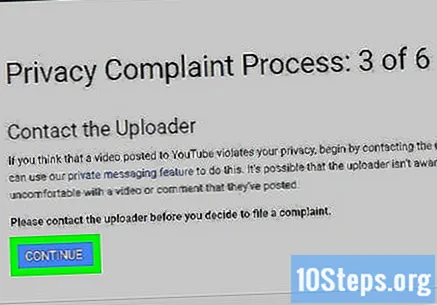
clickea en HE ANALIZADO LAS DIRECTRICES COMUNITARIAS.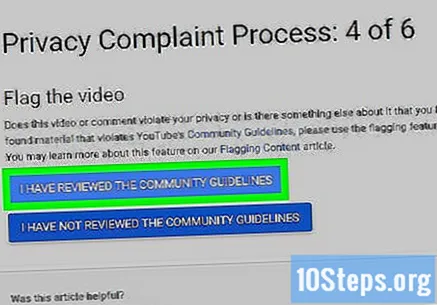
clickea en SEGUIR. Por lo tanto, demostrará que comprende que realizar una denuncia falsa puede dar lugar a una suspensión.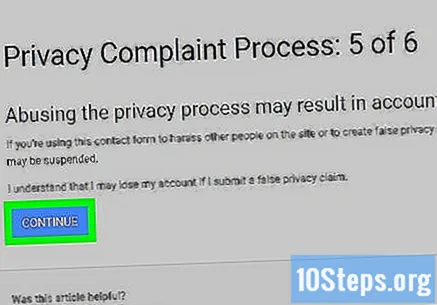
Seleccione una infracción de privacidad. clickea en Tu imagen o tu nombre completo o Sus datos personales, dependiendo del tipo de violación de privacidad que haya sufrido.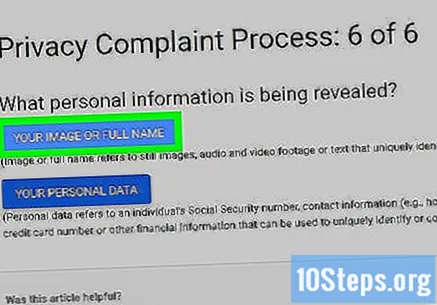
Proporcione la información básica. Complete los siguientes campos: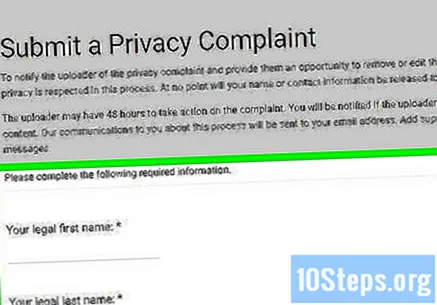
- Su nombre: su nombre, como aparece en su identificación.
- Tu apellido: su apellido, como aparece en su RG.
- Padres: El país donde vives.
- Dirección de correo electrónico: dirección de correo electrónico que utiliza para acceder a YouTube.
Ingrese la URL del canal. En el campo "Incluir la URL del canal que revela su información", ingrese la dirección de correo electrónico del canal que infringió su privacidad.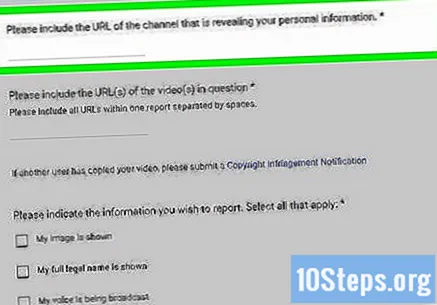
Ingrese la URL del video. En el campo "Incluir las URL de los videos en cuestión", ingrese la dirección de correo electrónico del video (o videos) que infringieron su privacidad.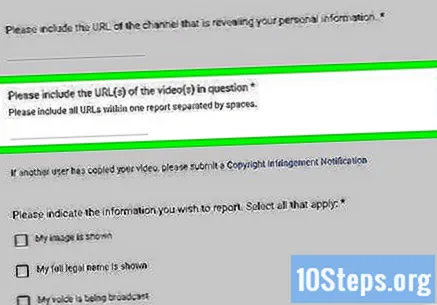
Seleccione el tipo de información que se muestra. Marque la casilla junto a cada opción disponible en la sección "Indique qué información personal aparece". Luego, marque el campo junto a donde aparece esa información en la siguiente sección.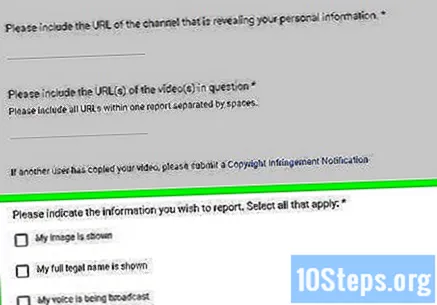
Agregar tiempo. En el campo “¿En qué parte del video aparece el contenido cuestionable?”, Ingrese el punto en el que se revela su información.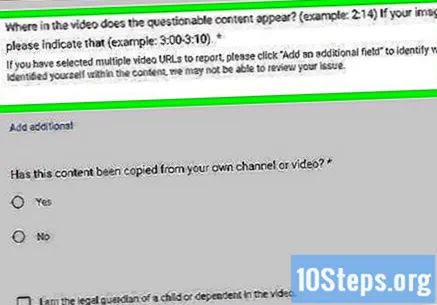
- También se te puede dar la opción de marcar un "Sí" o "No" debajo de la sección "¿Este contenido se ha copiado de tu propio canal o video?".
- Puede ver y marcar un campo llamado "Soy el tutor legal del niño o dependiente que aparece en este video".
Ingrese información adicional. En el campo correspondiente, ingrese información que pueda ayudar a aclarar el contexto del video, canal o contenido que contiene su información.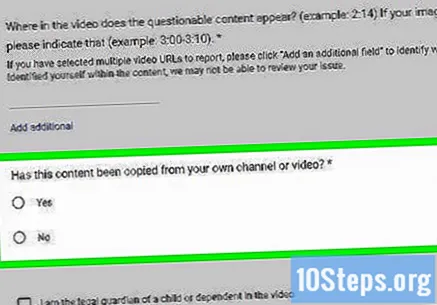
- Este es un buen lugar para enumerar su historia con la persona detrás del canal o detallar el proceso hasta el momento (aclare que se comunicó con los responsables y solicitó que se elimine su información, por ejemplo).
Marque los campos bajo "Acepte las siguientes declaraciones". Son "Creo, de buena fe, que este contenido viola mi privacidad y fue enviado sin mi permiso o consentimiento" y "Declaro que la información contenida en esta notificación es verdadera y correcta".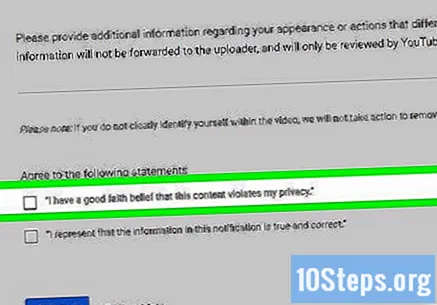
Marque el campo "No soy un robot". La opción está en la parte inferior de la pantalla.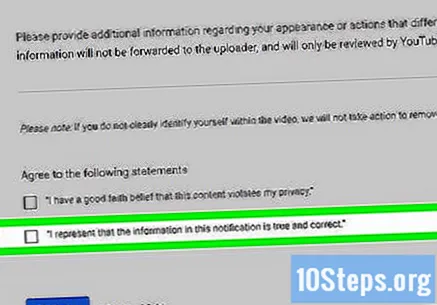
clickea en ENVIAR. El botón es azul, está en la parte inferior derecha de la pantalla y envía la notificación para su análisis. Si YouTube cree que tiene que hacer algo, la persona que publicó el contenido tendrá que eliminarlo (o incluso ser suspendido).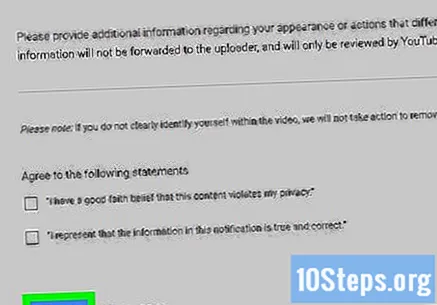
Método 7 de 7: enviar un correo electrónico a YouTube
Abra la página "Contáctenos". Acceda a https://www.youtube.com/t/contact_us a través de su navegador.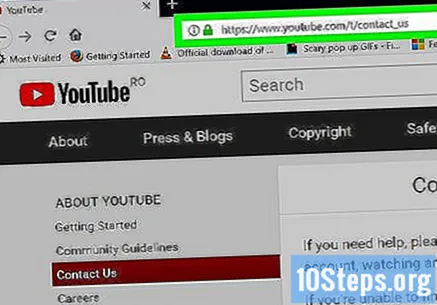
Desplácese hacia abajo hasta la sección "Nuestra dirección". Está cerca del final de la página.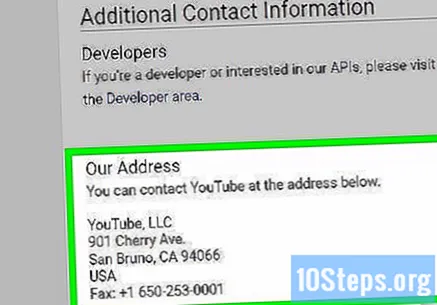
Anote la dirección de la sede de YouTube. Puedes enviarle una carta, aunque esta opción es mucho más difícil que las demás para quienes no viven en Estados Unidos.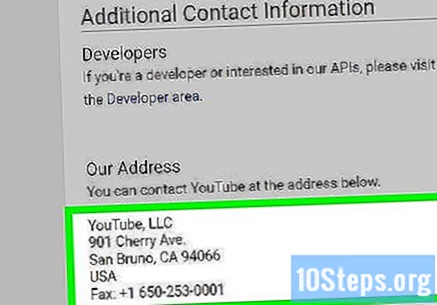
- La dirección de YouTube es
YouTube, LLC | 901 Cherry Ave | San Bruno, CA 94066 | EE.UU. - También puede enviar un fax al número +1 (650) 253-0001, aunque esta opción es prácticamente imposible hoy (más aún en Brasil).
- La dirección de YouTube es
Escribir una carta. Esta opción también es viable para quien quiera hacer un cumplido o una queja, siempre que el documento sea conciso, cortés y breve.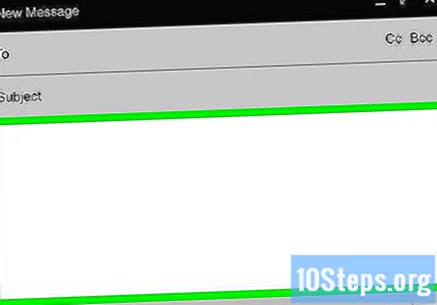
- Tenga en cuenta que YouTube tiene más de mil millones de usuarios activos. Las posibilidades de que te escuchen son minúsculas.
- Escriba una carta corta para tener más probabilidades de recibir la notificación.
Envíe la carta a la dirección de YouTube. Si YouTube hace de su problema una prioridad, es posible que reciba una respuesta. Sin embargo, esto rara vez ocurre.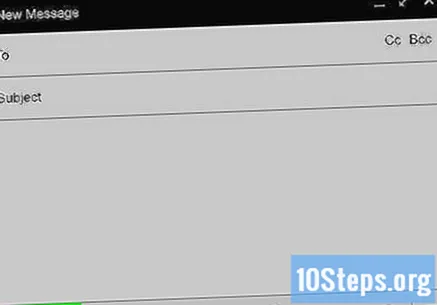
Consejos
- Visite la página del Centro de ayuda de YouTube (https://support.google.com/youtube/) para obtener orientación sobre la mayoría de los problemas del sitio.
- Si realmente desea hablar con un empleado de YouTube, llame al número de "asistencia" al +1 650-253-0000 (Estados Unidos) y presione 5 para conectar. El equipo solo guiará el acceso al Centro de ayuda, pero al menos hablará con un humano.
- El equipo de YouTube trabaja de 8 a. M. A 5 p. M., De lunes a viernes (hora de EE. UU.; 12 p. M. A 9 p. M., Hora de Brasilia).
Advertencias
- Este artículo no está respaldado ni asociado con YouTube.


